Win7系统无法保存打印机设置 出错0x000006d9怎么办?
时间:2025/1/26作者:未知来源:盾怪网教程人气:
- [摘要]无法保存打印机设置的提示,该怎么解决呢?很多的用户都有遇到过,为此,小编给大家整理了解决打印机保存打印机设置错误的教程。Win7无法保存打印机设置错误 0x000006d9 右击桌面&ldq...
无法保存打印机设置的提示,该怎么解决呢?很多的用户都有遇到过,为此,小编给大家整理了解决打印机保存打印机设置错误的教程。
Win7无法保存打印机设置错误 0x000006d9
右击桌面“计算机”图标,弹出快捷菜单中点击“管理”
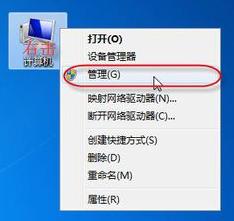
弹出“计算机管理”窗口,点击左侧“服务”,右侧服务列表中双击“Windows Firewall”服务
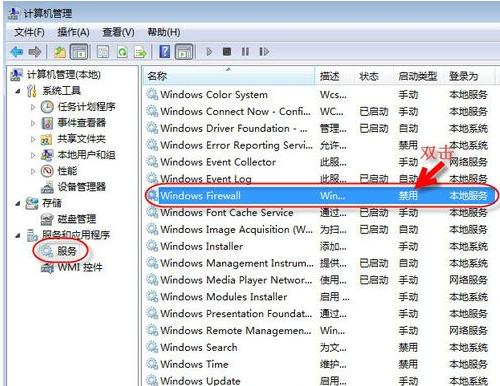
弹出“Windows Firewall”服务属性设置窗口,按照顺序设置,最后点击“确定”按钮。
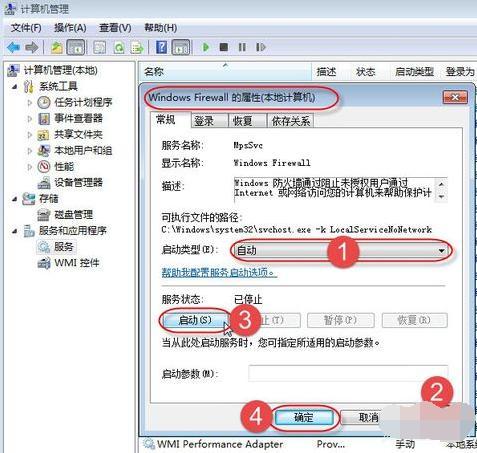
设置完成后,返回“计算机管理”窗口,可以看到“Windows Firewall”服务已处于自动已启动状态。
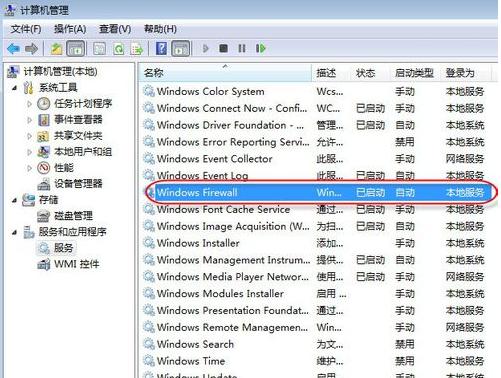
下面来设置打印机共享操作:
点击“开始”,再选择“设备和打印机”。
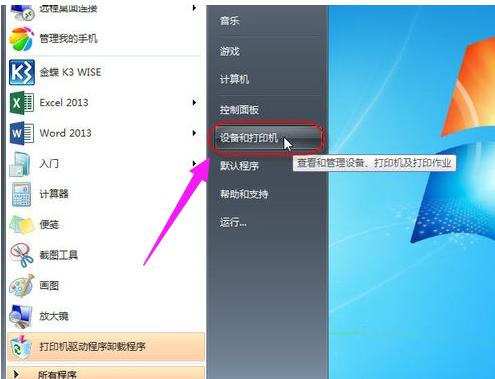
右击准备共享的打印机,在弹出的快捷菜单中点击“打印机属性”按钮
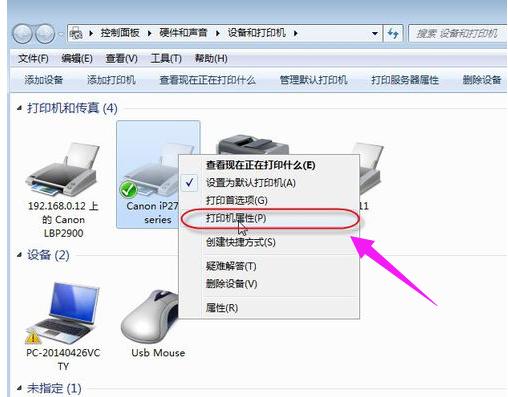
切换到“共享”选项卡,勾选“共享这台打印机”复选框,给打印机取个名称,点击“确定”按钮,完成打印机的共享操作,不再报错。
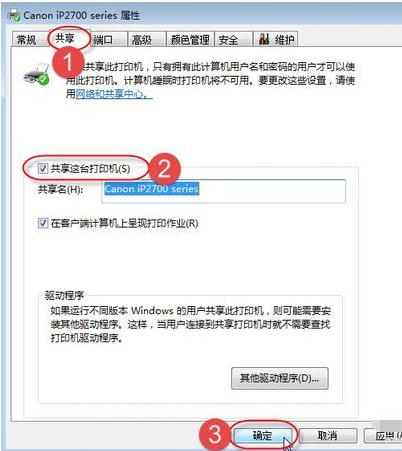
以上就是解决Win7系统无法保存打印机设置 错误0x000006d9的操作方法了。
windows 7 的设计主要围绕五个重点——针对笔记本电脑的特有设计;基于应用服务的设计;用户的个性化;视听娱乐的优化;用户易用性的新引擎。 跳跃列表,系统故障快速修复等,这些新功能令Windows 7成为最易用的Windows。
关键词:Win7系统无法保存打印机设置 出错0x000006d9怎样办?